Excel'de sütun nasıl eklenir?
Excel’de çalışırken sütun eklemek veya kaldırmak yaygın bir görevdir ve Excel sayfalarına sütun eklemenin veya eklemenin birkaç yolu vardır.
Tercihlerine göre sütun ekleme veya ekleme yollarından biri seçilebilir.
Tek bir sütun ekleme adımları
- Öncelikle sütundaki herhangi bir hücreye sağ tıklayın.
- Bundan sonra, çeşitli seçeneklerin bulunduğu bir açılır pencere göreceksiniz.
- Şimdi “Ekle” seçeneğine tıklayın.
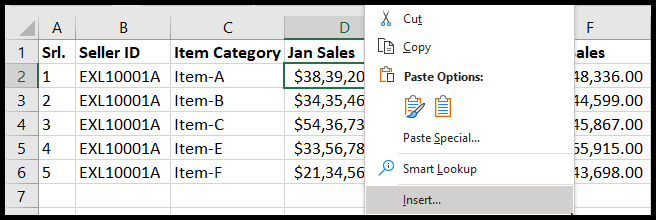
- Bundan sonra sağ tıklayın ve çeşitli seçeneklerin bulunduğu bir açılır pencere göreceksiniz.
- Şimdi “Sütunun Tamamı” seçeneğini seçin ve Tamam’a tıklayın.
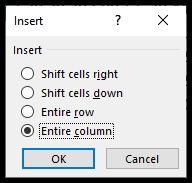
- Bu noktada sütun seçilen hücrenin soluna eklenmiştir.
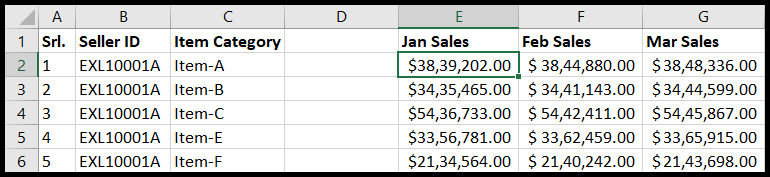
İpucu : Sütun başlık harflerini seçip sağ tıklayıp ardından açılır seçenekten “Ekle”yi seçerek tek veya birden fazla sütunu seçebilirsiniz. Eklenen sütun sayısı her zaman seçtiğiniz sütun sayısına bağlıdır.
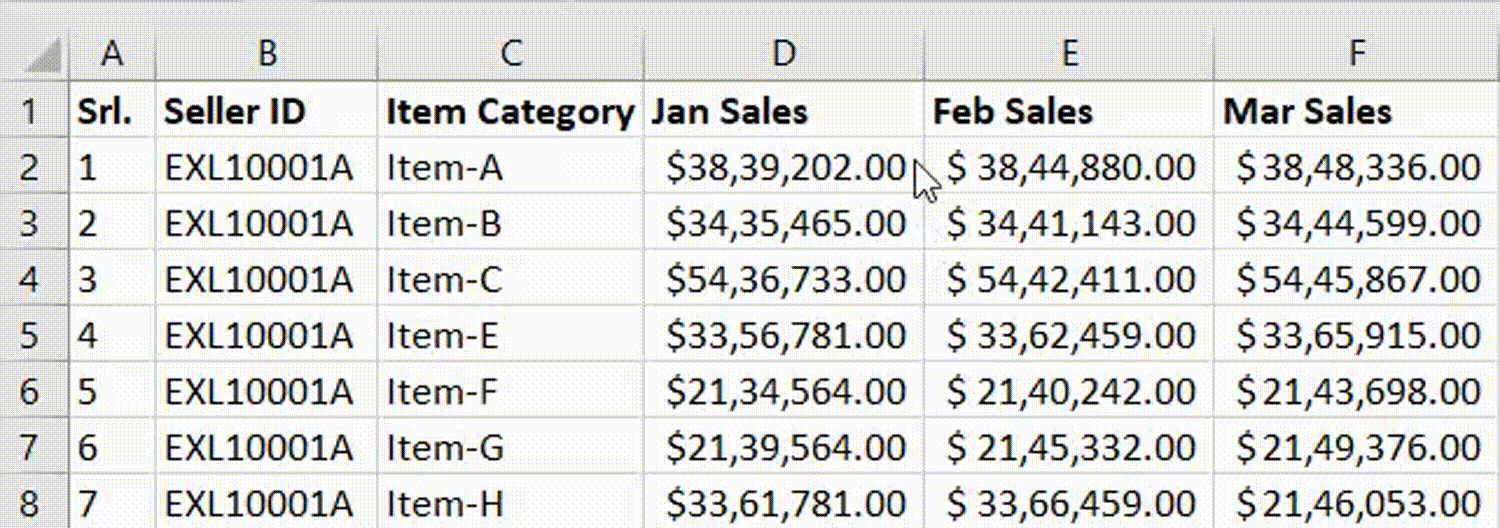
Sütunu ayrıca “Giriş” sekmesindeki şeritten de ekleyebilirsiniz.
- Öncelikle “Giriş” sekmesinde olduğunuzdan emin olun, ardından sütundaki herhangi bir hücreyi tıklayın.
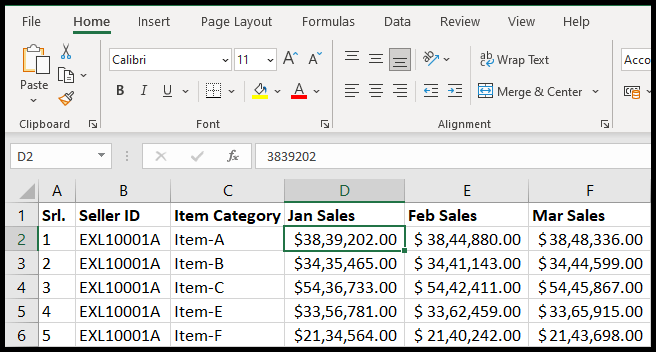
- Burada şeridin “hücreler” grubunda “Ekle” simgesini bulacaksınız.

- Şimdi “Ekle” simgesine tıklayın ve listelenen açılır menüden “Sayfa Sütunu Ekle”yi seçin.
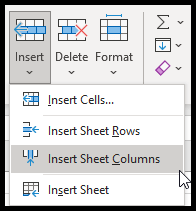
- Bu noktada sütun, seçilen sütun hücresinin soluna eklenmiştir.
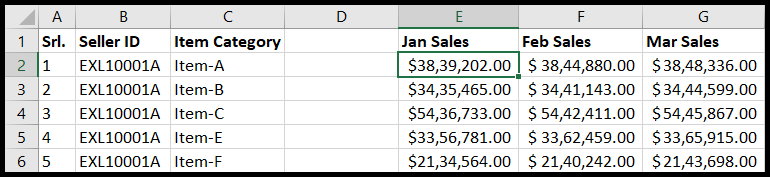
Birden çok sütun ekle
- Birden çok sütun eklemek için öncelikle tek bir hücre yerine birden çok hücre seçmelisiniz.
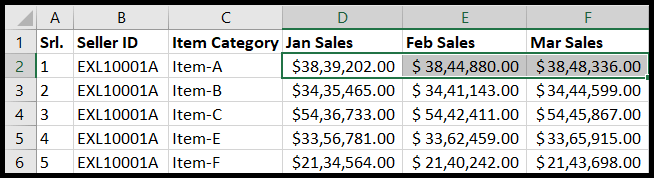
- Bundan sonra sağ tıklayın ve çeşitli seçeneklerin bulunduğu bir açılır pencere göreceksiniz.
- Şimdi “Ekle” seçeneğine tıklayın.
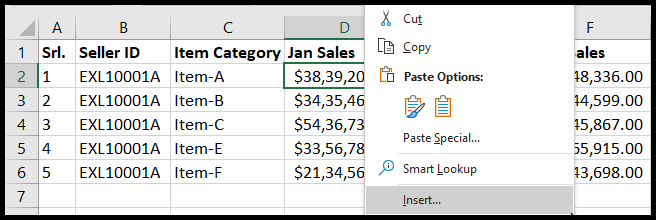
- “Ekle” seçeneğine tıkladığınızda, tekrar bir açılır seçenek göreceksiniz.
- Şimdi “Sütunun Tamamı” seçeneğini seçin ve Tamam’a tıklayın.
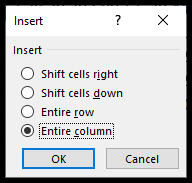
- Bu noktada, seçmiş olduğunuz üç hücre olduğundan, seçtiğiniz hücrelerin soluna üç sütun eklenmiştir.

- Birden fazla “bitişik olmayan” sütun eklemek için öncelikle klavyedeki CTRL tuşunu basılı tutarak hücreleri tek tek seçmelisiniz.
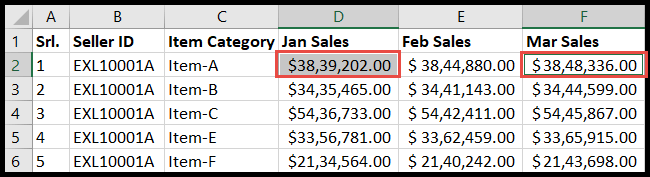
- Hücreleri seçtikten sonra CTRL tuşunu bırakın
- Daha sonra sağ tıklayıp açılan seçeneklerden “Ekle” seçeneğine tıklayın.
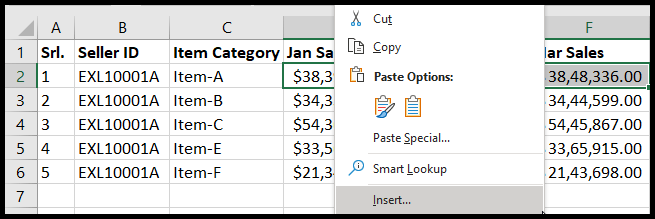
- Şimdi “Sütunun Tamamı” seçeneğini seçin ve Tamam’a tıklayın.
- Bu noktada, seçtiğiniz hücrelerin soluna “bitişik olmayan” sütunlar eklenmiştir.

Excel tablosuna sütun ekleme
Veri kümenizi tablo aralığına dönüştürdüğünüzde sütun ekleme yöntemi bazı işlevlerini kaybeder.
Örneğin, normal bir veri kümesinde olduğu gibi, bitişik olmayan sütunları seçerek sollarına sütunlar ekleyerek bitişik olmayan sütunların tamamını aynı anda ekleyemezsiniz.
Tablo aralığına birden fazla bitişik olmayan sütun eklemek istiyorsanız bunu tek tek yapmanız gerekir.
- Öncelikle sütundaki herhangi bir hücreye tıklayın ve sağ tıklayın.
- Şimdi açılan pencerede “Ekle” seçeneğine tıklayın ve ardından “Soldaki Tablo Sütunları”nı seçin.
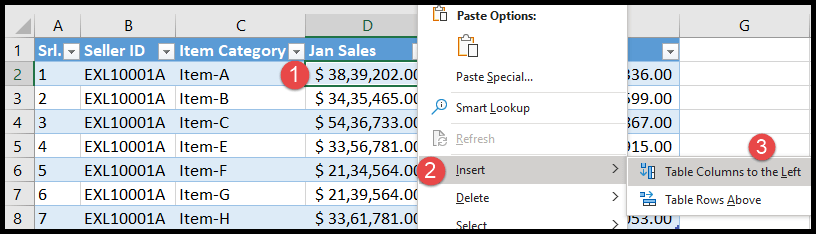
- Bu noktada sütun seçilen hücrenin soluna eklenmiştir.
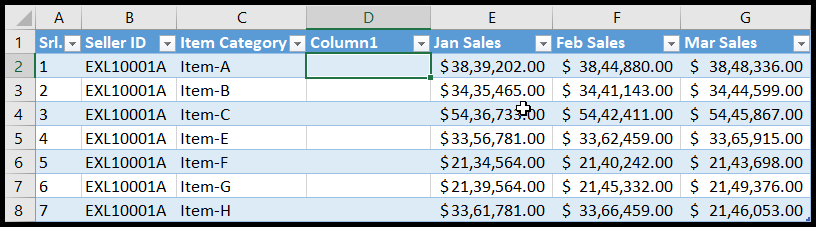
- Birden çok bitişik hücre eklemek için önce birden çok bitişik sütun seçmelisiniz.
- Şimdi açılan pencerede “Ekle” seçeneğine tıklayın ve ardından “Soldaki Tablo Sütunları”nı seçin.
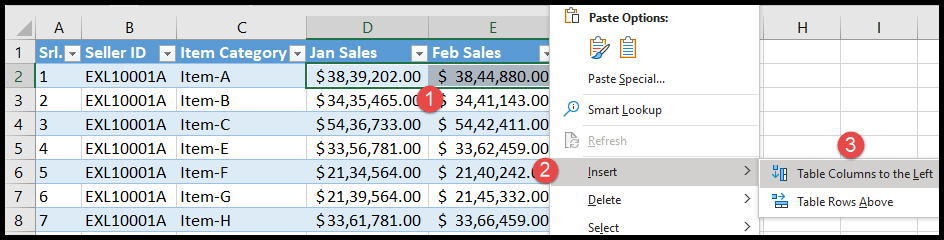
- Bu noktada seçtiğiniz hücrelerin soluna iki sütun eklenmiştir.
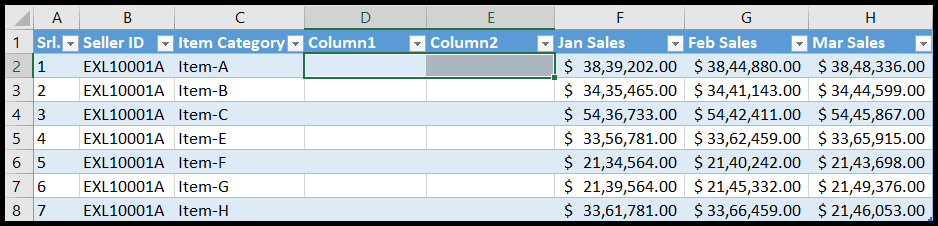
Anahtar kelime kısayolu kullanarak sütun ekleme
- İlk önce solundaki sütunu eklemek istediğiniz hücreye tıklayın.
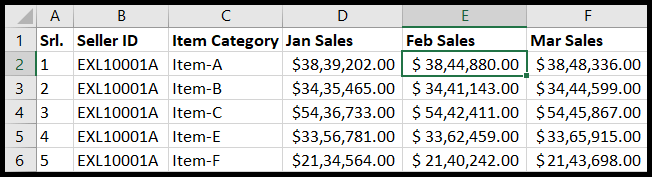
- Bundan sonra klavyenizdeki CTRL+SHIFT++(artı) tuşuna basın, bir açılır pencere göreceksiniz.
- Şimdi “Sütunun Tamamı” seçeneğini seçin ve Tamam’a tıklayın.
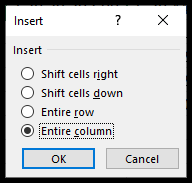
- Bu noktada sütun, seçilen sütun hücresinin soluna eklenmiştir.
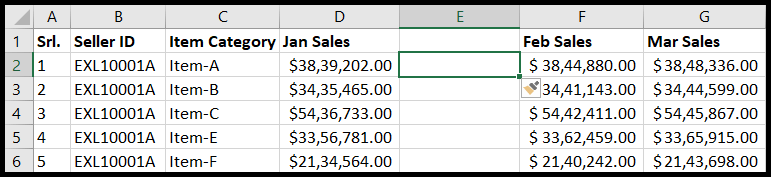
Sütun(lar)ı eklemek için tercih ettiğim kısayol yöntemi, sütunu eklemek istediğiniz solundaki kısayol tuşuyla tüm sütunu seçmektir.
- Bunu yapmak için önce sütundaki herhangi bir hücreye tıklayın ve klavyede CTRL + SPACE tuşlarına basın; artık sütununuzun tamamının seçildiğini göreceksiniz.
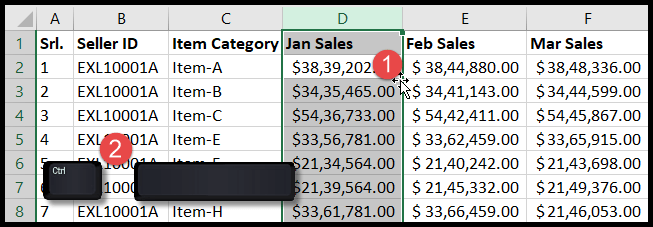
- Şimdi CTRL + BOŞLUK ÇUBUĞUNU bırakın ve SHIFT + CTRL tuşlarını basılı tutun ve klavyeden + (artı işareti) tuşuna basın.
- Bu noktada sütun seçilen hücrenin soluna eklenmiştir.

İpucu: SHIFT+Kontrol tuşlarını basılı tutarken birden çok sütun eklemek için + (artı işareti) tuşuna birden çok kez basabilirsiniz.